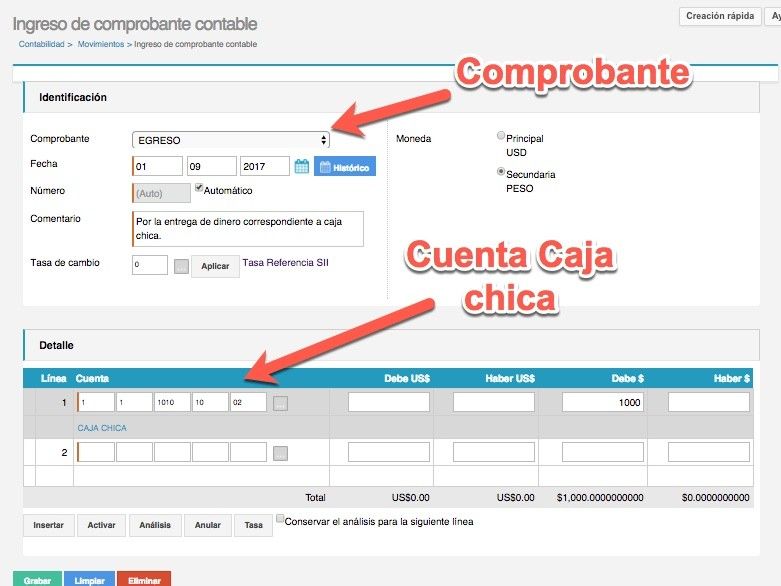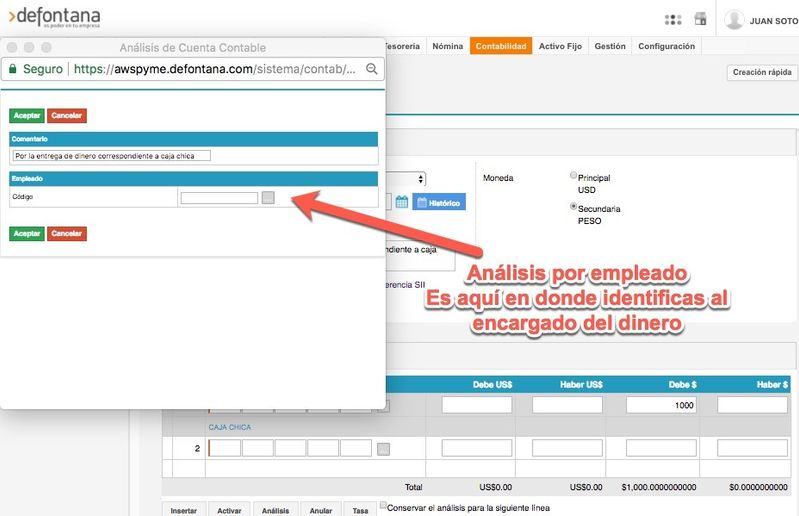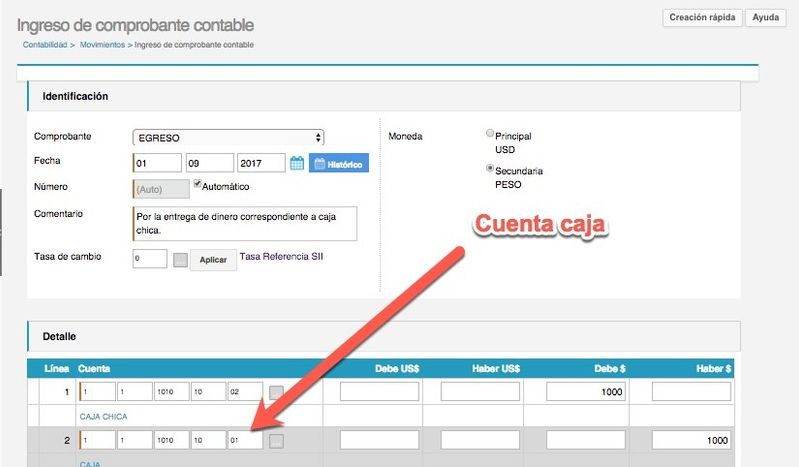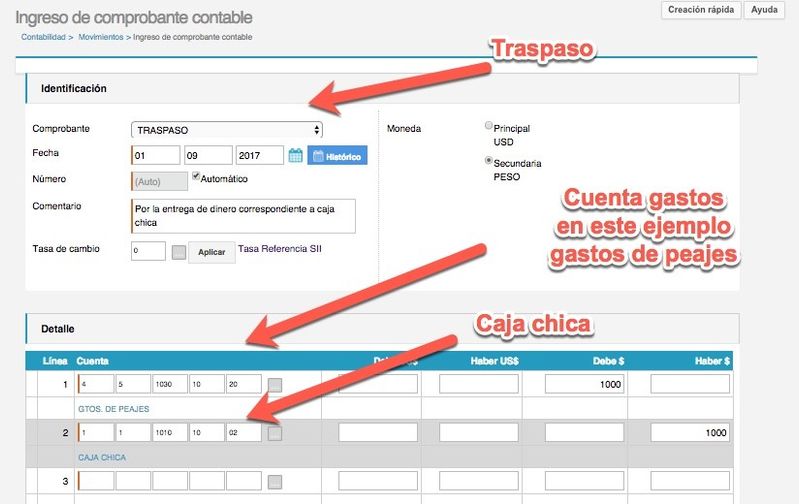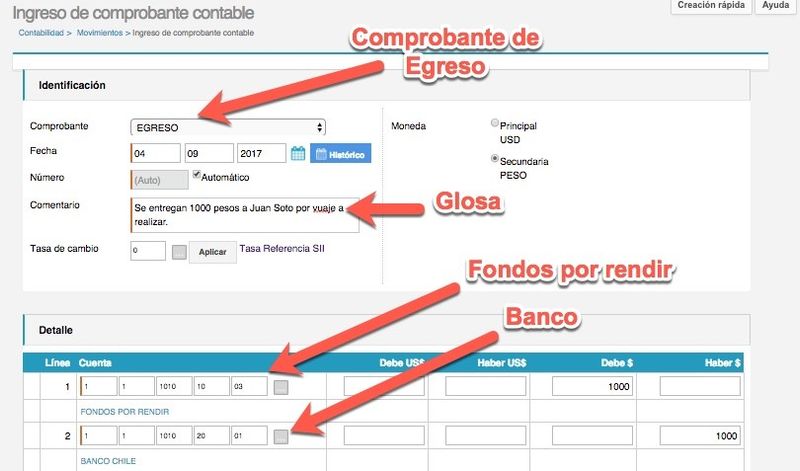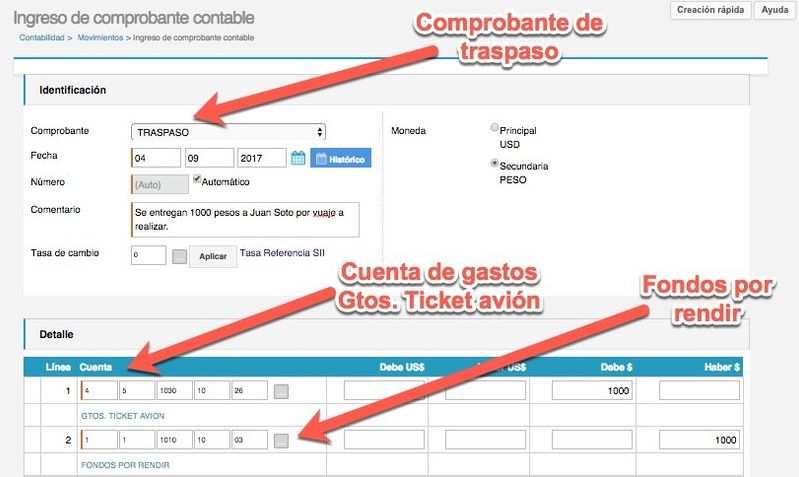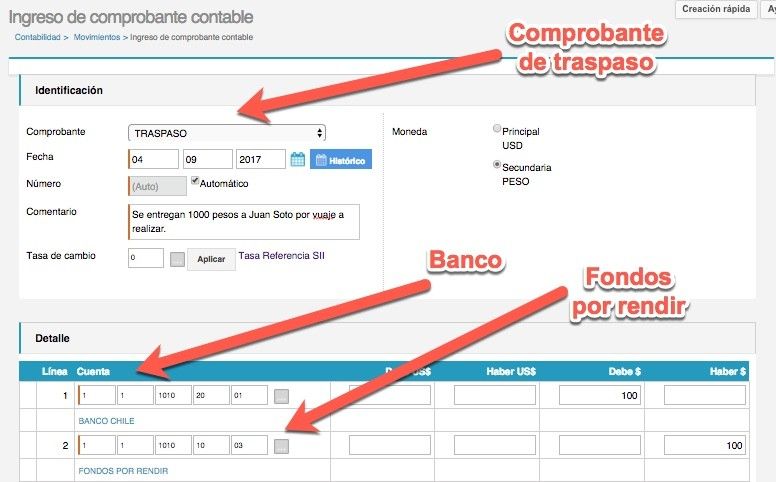La caja chica es una suma de dinero en efectivo relativamente pequeña, destinada para gastos diarios pequeños o “del momento”, ya sea en una empresa, comercio, o dependencia gubernamental, en la que se necesite utilizar efectivo para determinados gastos o en algunos comercios y empresas que necesitan efectivo para realizar pequeños gastos tales como en los suministros de oficinas, en donde se hacen gastos menores en artículos de papelería como papel, lápices, copias, tinta etc. O gastos de suministros diarios como lo podrían ser dispensadores de agua, o café para uso de los empleados, gastos de mantenimiento diario, como focos, o artículos de limpieza, gastos en los cuales no se puede utilizar otra forma de pago, o en el pago de algunos servicios, como mantenimiento, en los casos en los que la empresa o persona que hace el mantenimiento, no acepta otra forma de pago.
Para "graficar" mejor este proceso en el ERP Defontana, voy a exponer tres ejemplos que se pueden adecuar a las necesidades de tu empresa.
Ejemplos del fondo de Caja Chica en el ERP Defontana
El proceso, conforme al ejemplo, implica los siguientes asientos contables:
Caja chica 1000
Banco o Caja 1000
Comprobante: egreso
Cuentas de gastos 1000
Caja chica 1000
Comprobante: Traspaso
Glosa: Por la entrega de dinero correspondiente a caja chica.
La cuenta contable caja chica tiene predeterminado el análisis de Ficha empleado. Esto con el objetivo de identificar al encargado de administrar el dinero.
¿Cómo realizo esto en el ERP?
Debes ir a Contabilidad > Contabilidad > Movimientos por aprobar > Nuevo
Al crear este comprobante debes indicar el tipo de comprobante, la fecha de creación, un comentario equivalente a la glosa, el tipo de moneda y la tasa de cambio si aplica.
Luego debes ingresar la primera cuenta del asiento:
Caja chica 1000
Banco o Caja 1000
Comprobante: egreso
Ingresada la primera cuenta el ERP Defontana te solicitará un comentario correspondiente a la glosa contable y además el análisis por RUT ligado a la cuenta Caja chica. Es aquí, en el análisis, en donde identificamos a la persona encargada del dinero.
Finalmente, ingresamos el asiento Banco o Caja para concluir este asiento contable.
Caja chica 1000
Banco o Caja 1000
Comprobante: egreso
Realizado este proceso debes seleccionar la opción “Grabar”.
Grabado el primer comprobante debemos realizar el segundo, este es de traspaso, para terminar el ejemplo 1.
Debes ir a Contabilidad > Contabilidad > Movimientos por aprobar > Nuevo
Debes crear un nuevo comprobante ya que este es de traspaso e ingresar los siguientes asientos.
Segundo asiento
Cuentas de gastos 1000
(Gastos de peaje)
Caja chica 1000
Comprobante: Traspaso
Realizado este proceso debes seleccionar la opción “Grabar”.
El proceso, conforme al ejemplo, implica los siguientes asientos contables:
Cuentas de gastos
Gastos Colación 100
Gastos ticket avión 750
Gastos Taxi 200
Gastos hotel 750
Banco o Caja 1000
Comprobante: egreso
Glosa: “Por la rendición de fondos, colaborador entrega las boletas, facturas y comprobantes respectivos"
¿Cómo realizo esto en el ERP?
Debes ir a Contabilidad > Contabilidad > Movimientos por aprobar > Nuevo
Al crear este comprobante debes indicar el tipo de comprobante, la fecha de creación, un comentario equivalente a la glosa, el tipo de moneda y la tasa de cambio si aplica.
Lo más probable es que no existan cuentas de gastos que se acomoden a tu empresa. Puedes crear una cuenta contable de gastos.
¿Cómo crear una cuenta contable en el ERP Defontana?
Gastos Colación 100
Gastos ticket avión 750
Gastos Taxi 200
Gastos hotel 750
Banco o Caja 1800
Comprobante: egreso
Glosa: “Por la rendición de fondos, colaborador entrega las boletas, facturas y comprobantes respectivos"
Realizado este proceso debes seleccionar la opción “Grabar”.
El proceso, conforme al ejemplo, implica los siguientes asientos contables:
Fondo por rendir 1000
Banco 1000
Comprobante egreso
Cuenta de Gastos 1000
Fondo por rendir 1000
Comprobante Traspaso
En caso de haber saldos (El trabajador no gasta todo el dinero entregado)
Banco 1000
Fondo por rendir 1000
Comprobante de Traspaso
Glosa: Se entregan 1000 pesos a Juan Soto por viaje a realizar.
¿Cómo realizo esto en el ERP?
Debes ir a Contabilidad > Contabilidad > Movimientos por aprobar > Nuevo
El primer comprobante contable corresponde al primer asiento del ejemplo.
Fondo por rendir 1000
Banco 1000
Comprobante de egreso
Glosa: Se entregan 1000 pesos a Juan Soto por viaje a realizar.
Realizado este proceso debes seleccionar la opción “Grabar”.
El segundo comprobante contable corresponde a traspaso y es necesario realizarlo para que "cuadren" los valores del primer comprobante.
El asiento contable es:
Cuenta de Gastos 1000
Fondo por rendir 1000
Lo más probable es que no exista la cuenta de gasto "GTOS. TICKET AVION", si necesitas crear una cuenta de gastos, te invito a ver el siguiente video.
¿Cómo crear una cuenta contable en el ERP Defontana?
Realizado este proceso debes seleccionar la opción “Grabar”.
El siguiente comprobante se realiza en los casos en que exista un saldo, es decir, que le sobre dinero a la persona que se le entregó el dinero.
El asiento contable es:
Banco 1000
Fondo por rendir 1000
Comprobante de Traspaso
Realizado este proceso debes seleccionar la opción “Grabar”.
Con esto, ya puedes crear tu fondo de Caja Chica en tu empresa. El siguiente video explica cómo realizar el pago a proveedores, sólo debes cambiar la cuenta contables por las que deseas añadir.